win7麦克风声音小怎么调整_win7调节麦克风音量的方法【图文】
更新日期:2024-03-21 05:22:40
来源:转载
手机扫码继续观看

我们在操作win7旗舰版电脑系统时候,有的情况下可能会遇到需要我们用到电脑麦克风的时候。那么对于win7麦克风声音小的情况我们该怎么调整呢?有的用户就提出了这个疑问,所以下面小编为大家分享的就是win7调节麦克风音量的方法。
具体方法如下:
1、右键点击通知栏上的“喇叭”图标,菜单内点击“录音设备”。
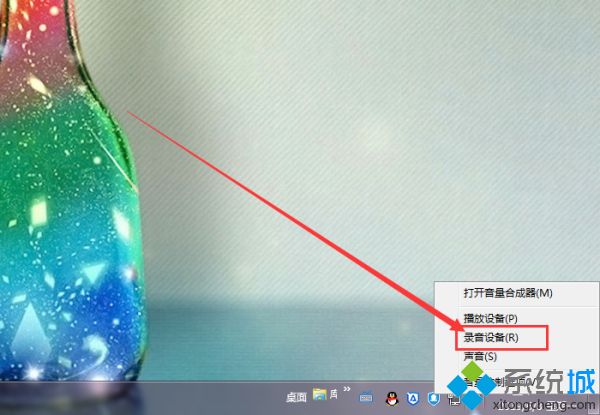
2、点击当前使用的录音设备,然后点击右下角“属性”。
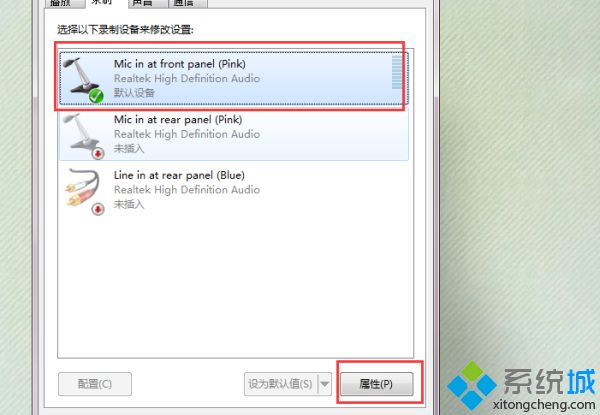
3、点击工具栏“级别”选项。

4、第一个声音调至100%,然后第二个为麦克风增强,根据需要增强至合适的倍数即可。
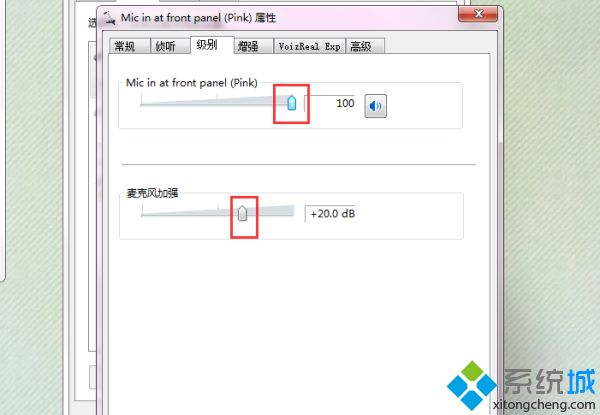
关于win7调节麦克风音量的方法就为大家分享到这里啦,有需要设置的用户可以按照上面的步骤来操作哦。
该文章是否有帮助到您?
常见问题
- monterey12.1正式版无法检测更新详情0次
- zui13更新计划详细介绍0次
- 优麒麟u盘安装详细教程0次
- 优麒麟和银河麒麟区别详细介绍0次
- monterey屏幕镜像使用教程0次
- monterey关闭sip教程0次
- 优麒麟操作系统详细评测0次
- monterey支持多设备互动吗详情0次
- 优麒麟中文设置教程0次
- monterey和bigsur区别详细介绍0次
系统下载排行
周
月
其他人正在下载
更多
安卓下载
更多
手机上观看
![]() 扫码手机上观看
扫码手机上观看
下一个:
U盘重装视频










